PR教程 如何利用pr制作一个简单的动画
Adobe Premiere Pro简称PR,是一款非常不错的视频制作编辑软件,如何如何利用pr制作一个简单的动画,这里小编为大家带来了pr动画制作教程——利用pr制作动画,一起来学习一下吧!
没有pr的可以下载下方提供的Premiere软件
1.启动 Premiere 软件,会出现 Premiere欢迎界面,可以选择在界面上单击“新建项目”按钮
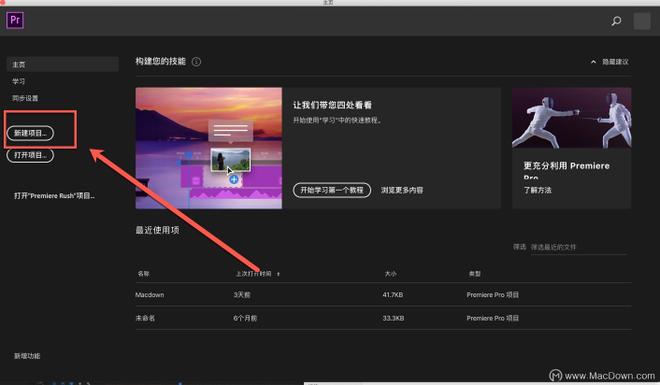 2.在对话框下方的“名称”文本框中输入所建工程文件的名称“视频编辑”项目设置完成后,单击“确定”按钮
2.在对话框下方的“名称”文本框中输入所建工程文件的名称“视频编辑”项目设置完成后,单击“确定”按钮

3.导入素材图片(小编以两张tif图片为例)
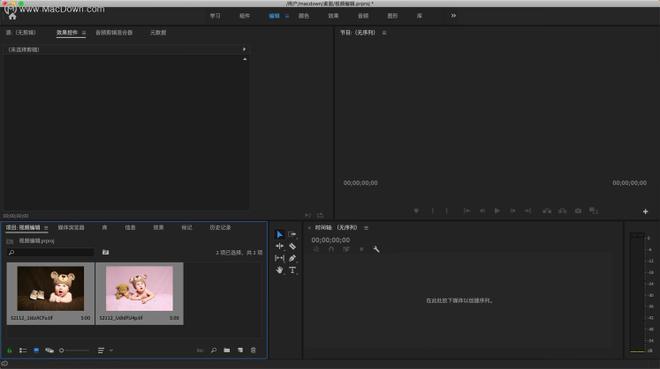
4.选择一张素材拖动到时间轴,双击在“源”窗口有“效果控件”;“位置”:用来调整图片素材所在的位置;“缩放”是调整图片素材的大小;“旋转”:设置图片动画旋转效果;还有“锚点”和“防闪烁滤镜”等。

5.根据自己的需求,对素材1进行设置
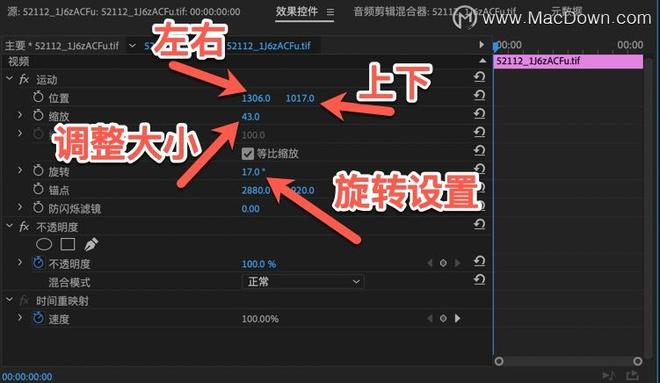
6.图片移动的停止点需要打一个关键帧,把时间线定位图片的停止点单击源窗口的“位置”,位置关键帧就打上了,再单击“旋转”就在这个位置添加了旋转效果。
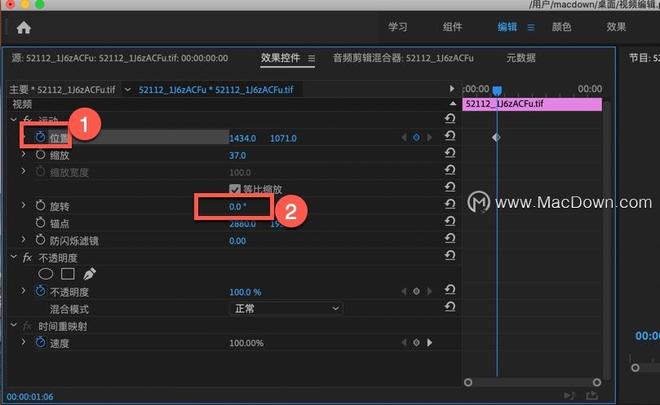
7.将第二张图片素材拖动到时间轴上,同样的方法编辑图片
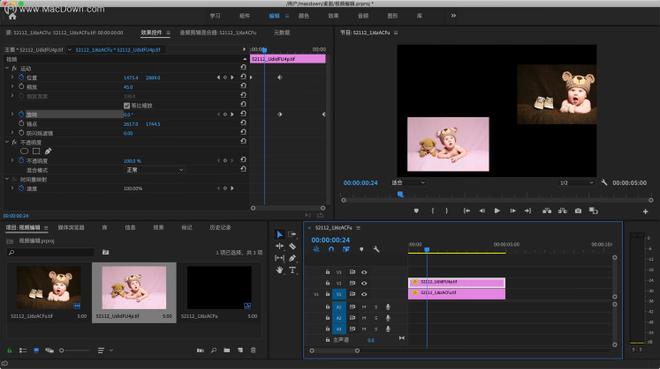
8.完成编辑后,单击菜单“文件“→”导出”→“媒体”打开“导出设置”对话框。
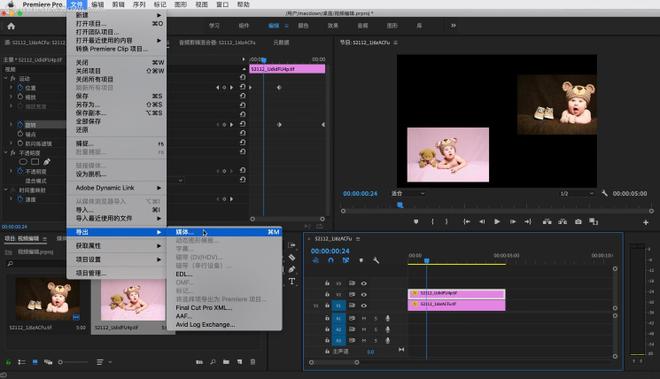
9.单击“输出名称”文本框后面的文字“序列,在弹出的“另存为”对话框中设置影片存储的位置和名称,单击“保存”按钮
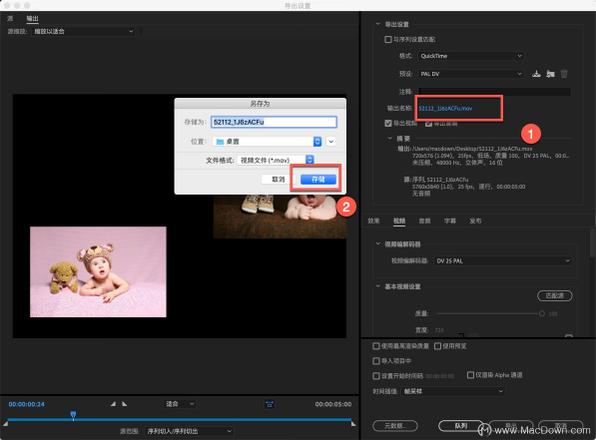
详细的视频教程
以上是 PR教程 如何利用pr制作一个简单的动画 的全部内容, 来源链接: www.tmjl8.com/smart/413104.html









